U盘里的文件不见了怎么办?U盘文件丢了怎么恢复
U盘里的文件不见了怎么办?U盘在插入电脑后,发现文件突然消失不见了,相信很多用户都遇到过类似的情况。不管是工作,还是学生生活,很多人都习惯用U盘存储一些经常需要用到的文件。但是在使用过程中,当U盘文件放得多了。但是突然有一天打开U盘后一片空白,里面的文件都不见了,且之前没备份,或者一时间急用,那么U盘不见了的文件如何恢复呢?现在就让小编带大家一起来看看如何将U盘里被小时的文件恢复吧!
U盘里的文件不见了恢复方法一:显示隐藏的文件
有时候插入U盘到电脑后,发现部分重要的文件不见了,没有显示出来,实际上不是因为删除了,而是因为之前的设置将U盘部分文件以隐藏的方式保存了。在该种情形下,只需要再次将隐藏文件显示出来即可。
- 第一步:将U盘与电脑连接好,然后双击桌面上的「此电脑」图标,打开文件资源管理器。
- 第二步:在文件资源管理器中找到U盘的盘符,双击该盘符打开U盘。
- 第三步:在菜单栏上点击「查看」选项卡,然后勾选「隐藏的项目」选项。
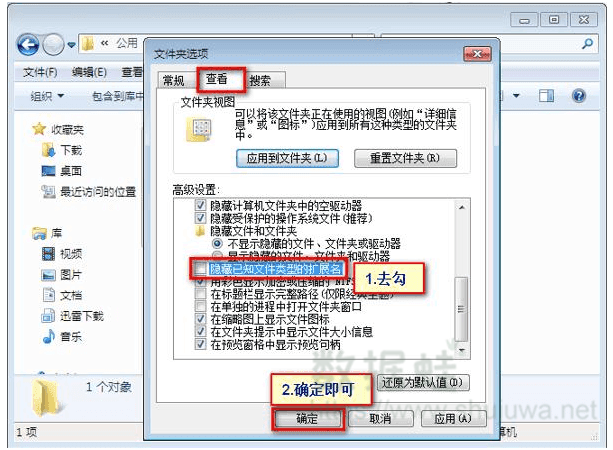
U盘里的文件不见了恢复方法二:使用U盘数据恢复软件
若U盘中消失的文件并没有被隐藏,那就有可能是被误删除了,这种情况可以尝试使用数据恢复软件进行文件恢复。数据蛙数据恢复专家,是一款强大、界面简洁、操作简单的数据恢复工具,新版本在功能和恢复效果上更加强大了。软件能做到轻松恢复已经误删的各类存储卡中的照片等文件,具备强大的磁盘扫描、磁盘诊断、数据恢复、存储卡文件恢复等功能。能够从电脑硬盘、U盘、内存卡、CF卡、SD卡、相机、记忆棒等多种介质中恢复由于误操作删除的,格式化丢失的多种文件类型的文件。并免费预览丢失的文件。那么我们接下来看一下她是怎么做到U盘里删除的文件恢复回来的。
步骤1:首先将U盘插入电脑中,运行U盘数据恢复软件。
步骤2:选择恢复删除U盘文件类型,这时候在选择你需要恢复数据的U盘,如软件识别到的H盘,选择文件类型,软件默认全选,这个可以不用改变它,这样扫描的数据会更多。点击开始扫描U盘数据恢复软件就会开始扫描数据。
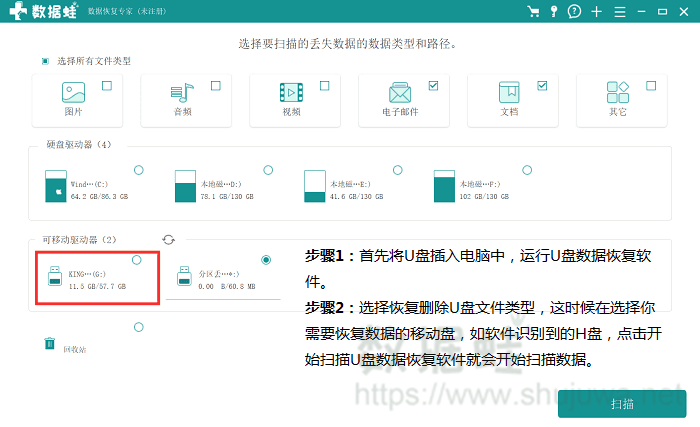
步骤3:文件扫描出来后,双击可预览,如果就是自己需要的文件点击恢复即可。如果没有发现可恢复的文件,那么点击“深度扫描”。在扫描完毕后输入需要恢复的文件名称,找到之后即可勾选保存。
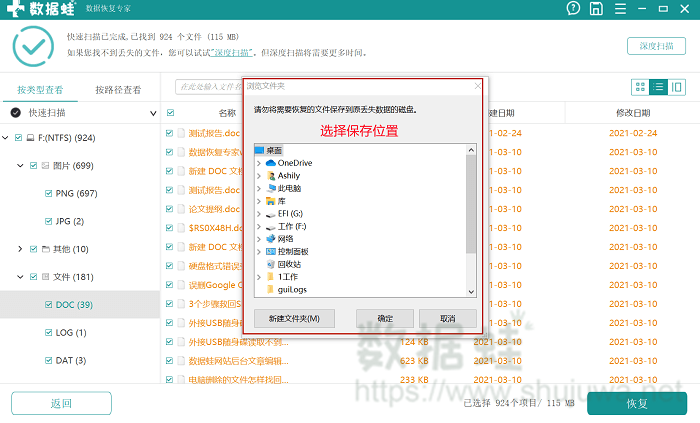
U盘文件丢了怎么恢复?恢复U盘不见了的文件过程很简单吧!面对各种数据丢失的问题,今后全部交给数据蛙数据恢复专家,它将为我们带来数据恢复的不同方案。另外,前文介绍的扫描和预览功能属于永久性免费使用的基础功能,通过基础功能大家根据步骤五的判断标准,基本可以判断出文件的基本情况,文件能不能够恢复,就要看这个判断。判断文件可以恢复,大家再考虑是否需要正式版再把文件恢复出来。

先试用 后付费 一键扫描 即扫即可看结果